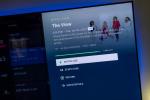Fitbit फिटनेस ट्रैकर और कंपनी का नई जारी स्मार्टवॉच लोकप्रियता में वृद्धि हो रही है। हर दिन, पुरुष और महिलाएं फिटनेस फ्रीक लोगों के समूह में शामिल हो रहे हैं और फिटबिट फिटनेस ट्रैकर पहन रहे हैं या स्मार्टवॉच उनके कदमों को ट्रैक करने, जली हुई कैलोरी का मूल्यांकन करने और उनके समकक्ष के रूप में उपयोग करने के लिए है स्मार्टफोन्स।
अंतर्वस्तु
- सिंकिंग क्या है?
- अपने फिटबिट ट्रैकर या घड़ी को कैसे सिंक करें
- अपने फिटबिट ट्रैकर या घड़ी को मैन्युअल रूप से कैसे सिंक करें
तकनीकी रूप से कम जानकार लोग छलांग लगाने और अपना पहला फिटनेस ट्रैकर खरीदने में झिझक सकते हैं। लेकिन जब तक आपके पास एक स्मार्टफोन, टैबलेट, या ब्लूटूथ क्षमता वाला पीसी, आप फिटबिट का उपयोग कर सकते हैं। इसे स्थापित करना और आरंभ करना आसान है और हालांकि यह कठिन लग सकता है, हम आपको स्टार्टअप प्रक्रिया के बारे में बताएंगे - जिसे सिंकिंग के रूप में भी जाना जाता है। यहां सिंक करने का तरीका बताया गया है फिटबिट फिटनेस ट्रैकर या स्मार्टवॉच - और प्रक्रिया के बारे में वह सब कुछ जो आपको जानना आवश्यक है।
अनुशंसित वीडियो
सिंकिंग क्या है?
फिटबिट ट्रैकर और स्मार्टवॉच सेंसर से लैस हैं जो आपके द्वारा चुने गए उत्पाद के आधार पर जानकारी एकत्र करते हैं - जिसमें आपकी हृदय गति, नींद के पैटर्न, उठाए गए कदम और बहुत कुछ शामिल है। इस डेटा का उपयोग करने के लिए, आपको इसे फ़ोन, कंप्यूटर या टैबलेट जैसे स्मार्ट डिवाइस के साथ सिंक करना होगा। यह आपको इसे अपने ऊपर लोड करने की अनुमति देता है फिटबिट डैशबोर्ड.
आपका फिटबिट डैशबोर्ड भौतिक डिवाइस के साथ संयोजन में उपयोग किए गए फिटबिट एप्लिकेशन में पाया जाता है। फिटबिट डैशबोर्ड आपको अपनी प्रगति को ट्रैक करने और पिछले दिनों या हफ्तों से तुलना करने की अनुमति देता है। डैशबोर्ड आपको यह भी दिखाता है कि आप हर रात कितनी अच्छी नींद लेते हैं, यदि आप अपने व्यायाम लक्ष्यों को पूरा कर रहे हैं, और आपको दोस्तों के साथ जानकारी साझा करने और सामाजिक चुनौतियाँ शुरू करने की भी अनुमति देता है।
अपने फिटबिट ट्रैकर या घड़ी को कैसे सिंक करें
डेटा सिंक करने के लिए, फिटबिट अपने ट्रैकर्स और स्मार्टवॉच के लिए ब्लूटूथ लो एनर्जी (BLE) तकनीक पर निर्भर करता है। ब्लूटूथ एक छोटी दूरी का उपकरण है वायरलेस कनेक्शन जो आपको लागू इलेक्ट्रॉनिक उपकरणों के बीच जानकारी स्थानांतरित करने की अनुमति देता है। जब आप अपने फिटबिट को स्मार्ट डिवाइस के साथ सिंक करते हैं, तो एकत्रित जानकारी विश्लेषण के लिए आपके फिटबिट डैशबोर्ड पर स्थानांतरित कर दी जाती है। इसके अतिरिक्त, फिटबिट के स्केल आपके राउटर से सीधे कनेक्ट होने के लिए वाई-फाई का उपयोग करते हैं।
फिटबिट ऐप ओवर के साथ संगत है एंड्रॉयड और iOS, साथ ही Windows 10 कंप्यूटर। यदि आपके पास विंडोज 8.1 चलाने वाला मैक या पीसी है, तो आप फिटबिट कनेक्ट नामक प्रोग्राम का उपयोग करके अपना फिटबिट सेट कर सकते हैं। फिटबिट आपूर्ति एक ऑनलाइन संसाधन यह पता लगाने में सहायता के लिए कि आपका डिवाइस संगत है या नहीं।
फिटबिट ऐप के साथ अपना डिवाइस सेट करें


सबसे पहले, आपको उपयुक्त एप्लिकेशन स्टोर से फिटबिट ऐप डाउनलोड करना होगा - सेब (आईओएस, मैकओएस), गूगल (एंड्रॉइड, क्रोम ओएस), या माइक्रोसॉफ्ट (विंडोज़), आपके डिवाइस के ऑपरेटिंग सिस्टम पर निर्भर करता है। एक बार डाउनलोड होने के बाद, आपको इसे खोलना होगा और जॉइन फिटबिट पर क्लिक करना होगा। ऑन-स्क्रीन निर्देश आपको अपने फिटबिट खाते को ठीक से सेट करने और उसे संबंधित स्मार्ट डिवाइस के साथ जोड़ने के बारे में बताते हैं। अपने डिवाइस को पेयर करने से आप डेटा सिंक कर सकते हैं।
फिटबिट कनेक्ट के साथ अपना डिवाइस सेट करें
फिटबिट कनेक्ट एक मुफ्त सॉफ्टवेयर एप्लिकेशन है जो किसी भी फिटबिट ट्रैकर या स्मार्टवॉच को आपके फिटबिट डैशबोर्ड पर डेटा सिंक करने की अनुमति देता है। यदि आपका डिवाइस ब्लूटूथ-सक्षम नहीं है, तो आपको अपना फिटबिट डिवाइस सेट करने के लिए वायरलेस सिंक डोंगल का उपयोग करना होगा। हालाँकि अधिकांश फिटबिट डिवाइस डोंगल के साथ नहीं आते हैं, आप इसके माध्यम से एक डोंगल खरीद सकते हैं फिटबिट स्टोर.
एक बार जब आपके पास डोंगल हो, तो इसे अपने कंप्यूटर के यूएसबी पोर्ट में डालें। के पास जाओ फिटबिट सेटअप होमपेज और डाउनलोड बटन का चयन करें। एक बार फ़ाइल डाउनलोड हो जाने पर, इंस्टॉलेशन शुरू करने के लिए उस पर डबल-क्लिक करें। फिटबिट खाता बनाने और अपने डिवाइस को पेयर करने के लिए ऑन-स्क्रीन संकेतों का पालन करें।
सिंक्रनाइज़ किए जा रहे

एक बार जब आपका डिवाइस फिटबिट ऐप से जुड़ जाता है, तो यह हर बार ऐप खोलने पर डेटा सिंक करता है। इसमें एक ऑल-डे सिंक सुविधा भी है जो पूरे दिन समय-समय पर आपके डिवाइस को सिंक करती है। यदि आप एप्लिकेशन के विपरीत फिटबिट कनेक्ट का उपयोग कर रहे हैं, तो आपका डिवाइस हर 15 से 20 में सिंक हो जाता है मिनटों में जब डोंगल प्लग इन हो जाता है और डिवाइस और कंप्यूटर एक-दूसरे से थोड़ी दूरी पर होते हैं अन्य।
अपने फिटबिट ट्रैकर या घड़ी को मैन्युअल रूप से कैसे सिंक करें
अपने डिवाइस को मैन्युअल रूप से सिंक करने के लिए, आपको सबसे पहले फिटबिट एप्लिकेशन को खोलना होगा। समन्वयन करने के लिए आपके डिवाइस का भी निकट होना आवश्यक है। फिटबिट ऐप डैशबोर्ड पर अपने डिवाइस की तस्वीर खोजें, फिर इसे स्क्रीन के शीर्ष पर स्पर्श करें और नीचे खींचें
नोट: इसका अपवाद विंडोज़ 10 डिवाइस पर है, ऐसी स्थिति में आपको चित्र नीचे मिलेगा और ऊपर खींचेंगे।
यहां विभिन्न उपकरणों को मैन्युअल रूप से सिंक करने की चरण-दर-चरण प्रक्रिया दी गई है:
आईफोन या आईपैड



फिटबिट ऐप डैशबोर्ड पर जाएं और अकाउंट आइकन पर क्लिक करें। यहां से, अपने डिवाइस का शीर्षक ढूंढें और उस पर क्लिक करें। अभी सिंक करें टैप करें और आपका डिवाइस स्वचालित रूप से सिंक हो जाएगा।
एंड्रॉइड फ़ोन या टैबलेट

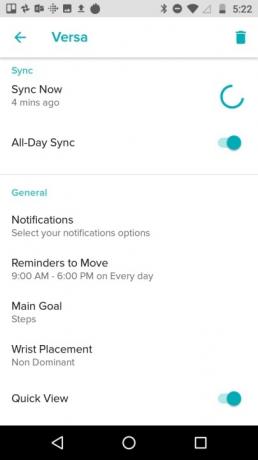
फिटबिट ऐप डैशबोर्ड पर जाएं और अकाउंट आइकन पर क्लिक करें। अब अपने डिवाइस का शीर्षक ढूंढें और उसे चुनें। सिंक नाउ बटन के पास तीर स्थित होंगे - अपने डिवाइस को स्वचालित रूप से सिंक करने के लिए इन पर क्लिक करें।
विंडोज़ 10 डिवाइस
सुनिश्चित करें कि आपका उपकरण आपके कंप्यूटर से लगभग 20 फुट की दूरी के भीतर है। अपने वायरलेस डोंगल को प्लग इन करें और फिर फिटबिट ऐप डैशबोर्ड पर जाएं। इसके बाद, खाता आइकन पर क्लिक करें और उन्नत सेटिंग्स चुनें। एक बार जब आप इस स्क्रीन को खींच लें, तो फिटबिट कनेक्ट क्लासिक मोड पढ़ने वाले विकल्प पर स्विच करें।
यदि संभव हो तो यह अनुशंसा की जाती है कि आप अपने डिवाइस को दैनिक आधार पर सिंक करें। यदि कोई डिवाइस सिंक करना बंद कर देता है, तो यह संभवतः कनेक्शन समस्या के कारण होता है, इसलिए पहले अपने वायरलेस कनेक्शन की जांच करना सुनिश्चित करें। यदि आपको अभी भी अपने डिवाइस को सिंक करने में समस्या आ रही है, तो यहां जाएं फिटबिट हेल्प फोरम. वैकल्पिक रूप से, आप विशिष्ट 'की जांच कर सकते हैंमेरा फिटबिट डिवाइस सिंक क्यों नहीं होगा?' मंच।
संपादकों की सिफ़ारिशें
- अपने iPhone को तेजी से कैसे चार्ज करें
- हम स्मार्टवॉच और पहनने योग्य वस्तुओं का परीक्षण कैसे करते हैं
- सर्वोत्तम फिटबिट डील: फिटबिट वर्सा 4 और फिटबिट चार्ज 5 पर बचत करें
- इस साल आपकी स्मार्टवॉच में Wear OS 4 आ रहा है - यहाँ नया क्या है
- सैमसंग स्मार्टवॉच एप्पल वॉच के इन फीचर्स को चुराने वाली है
अपनी जीवनशैली को उन्नत करेंडिजिटल ट्रेंड्स पाठकों को सभी नवीनतम समाचारों, मजेदार उत्पाद समीक्षाओं, व्यावहारिक संपादकीय और एक तरह की अनूठी झलक के साथ तकनीक की तेज़ गति वाली दुनिया पर नज़र रखने में मदद करता है।